- A+
所属分类:pr
一共需要2个固态层。首先,拉进你的原素材放在首层,为其加入“裁剪”特效,裁剪的部分就是你需要加马赛克的部分,然后再添加马赛克特效。最好,再拉进你的原素材到第二层,为首层所覆盖。这样就可以做到局部马赛克。如果马赛克部分会移动,就在首层马赛克的形状加关键帧。因为AE才有跟踪功能。
1、导入视频之后点击【效果】图标,
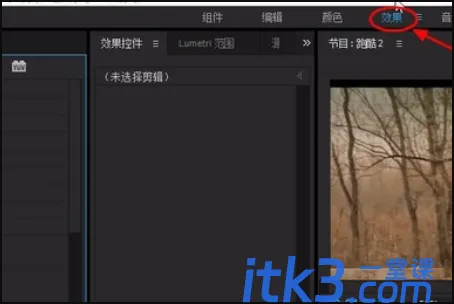
2、找到【视频效果】-【风格化】-【马赛克】。如下图所示:
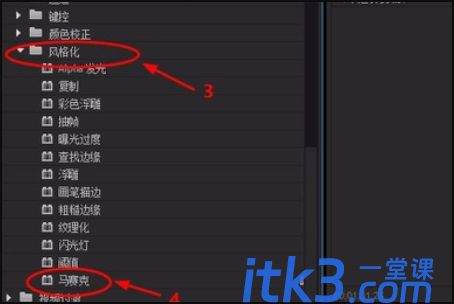
3、点击导入的视频(步骤1),使其出现效果控件(红色方框标出),非常关键的一步,如图所示:

4、双击【马赛克】(步骤1的图片2)控件,你会发现整个视频画面全部是马赛克效果,

5、在效果控件选择其中的【圆形】或者【正方形】,甚至可以自由绘制,此时局部马赛克出现了,你可以移动并且调整这个马赛克位置。如下图所示:
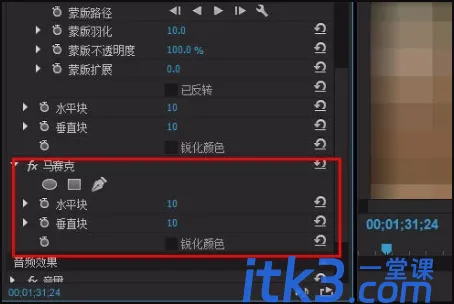
6、点击播放视频查看马赛克效果,最后导出这个打好局部马赛克的电影片段。







